Terkadang layar di Amazon Kindle Fire akan berputar dengan mengganggu saat Anda mencoba membaca. Untungnya Anda dapat mengunci layar di tempatnya dan menonaktifkan rotasi layar.
Model Terbaru
Pilihan 1
- Pada model Kindle Fire HD dan HDX, akses menu cepat dari layar Utama dengan menggeser bilah di bagian atas layar ke bawah. Di Fire asli, ketuk roda gigi di sudut kanan atas layar.
- Pada model yang lebih baru seperti HD8 dan HD10, pilih "Rotasi otomatis” untuk mengaktifkan pengaturan sesuai keinginan.
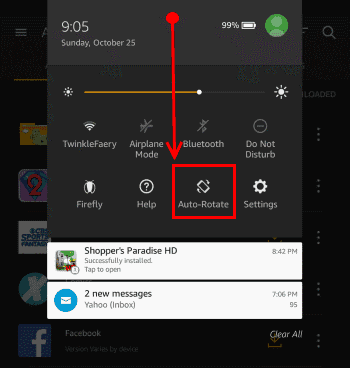
pilihan 2
Membuka "Pengaturan” > “Menampilkan” > “Saat Perangkat Diputar“, lalu pilih pengaturan yang diinginkan:
- Putar konten layar
- Tetap dalam orientasi saat ini
Model Lama
- Pada model lama, ketuk tombol “Terkunci“/”Tidak terkunci” untuk mengaktifkan pengaturan. Ketika dikatakan “Tidak terkunci“, rotasi layar diaktifkan.
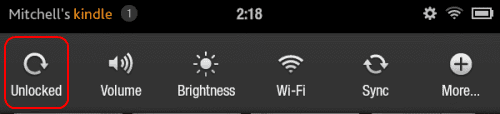 Ketika dikatakan “Terkunci“, rotasi layar dinonaktifkan.
Ketika dikatakan “Terkunci“, rotasi layar dinonaktifkan.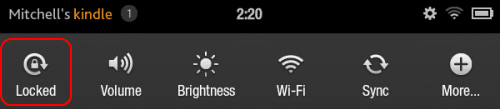
FAQ
Mengapa layar Kindle Fire saya tidak berputar sama sekali?
Jika Anda menggunakan kasing, pastikan itu bukan masalahnya. Banyak kasus pada Kindle Fire yang menyebabkan sensor rotasi tidak berfungsi dengan baik.